|
Multimediakurs Leinfelder: Modul 11 - Anlagen: Browser-Trouble |
| (© copyright) Letzte Änderungen: |
Modul 11: Anlage 15: Fehlerhafte Browseranzeigen -
das Browsercache-Problem
von Reinhold Leinfelder
Die Darstellung unserer Webseiten ist sehr browserabhängig, wie Sie im Kurs erfahren haben und sicher aus eigener Anschauung auch wissen. Wie wir möglichst hohe Kontrolle über das Layout bekommen, haben Sie im online-Kurs erlernt ( u.a. Modul 4: Optik, Modul 6.2: CSS und dhtml, Kursanlagen 5, 9). Manche Browser verstehen JavaScript, Java, CSS oder dhtml nicht bzw. unterschiedlich, so dass teilweise auch verschiedene Versionen für verschiedene Browser erstellt werden müssen. Hier kommen dann in JavaScript geschriebene Browserweichen zum Einsatz, was wir in Kursmodul 7 diskutiert haben. Nicht nur jeder Browser, bzw. Browserversion, sondern auch jede Plattform hat da ihre Besonderheiten. Neuerdings verstehen z.B. auch die aktuellen Browser Netscape und IE unter dem neuen Betriebssystem MacOS X anscheinend wieder schlechter Java und JavaScript, was an der noch mangelhaften Implementierung dieser Umgebungen im neuen Betriebssystem und nicht an den Browsern selbst liegt (vgl. Test in MacWelt 6/02). Hier muss man MacOS-X-Usern fast empfehlen, momentan noch die Classic-Umgebung von MacOS-X (d.h. das Betriebssystem 9) zum Websurfen zu verwenden. Also eigentlich genug Fussangeln, die uns die Browser stellen. Darum geht es aber in dieser Anlage nicht, sondern um weitere Probleme, mit denen uns die Browser konfrontieren können, nämlich Darstellungsprobleme, die durch den Cache bedingt werden.
Auf Webseiten, die rascher Entwicklung unterliegen (so wie z.B. auch unsere Kursseite), ändern sich häufig die Seiteninhalte. Manchmal zeigen Browser statt aktualisierter Seiten jedoch nach wie vor die alten Seiten an. Besonders hartnäckig sind oft fehlerhafte Seiten zu entfernen, die versehentlich zu früh (d.h. mit den Fehlern) online gingen, selbst wenn sie längst korrigiert wurden. Dies gilt insbesondere für den Internet Explorer (und da anscheinend besonders für die PC-Version). Besonders hartnäckig weigern sich auch oft in Framesets eingebundene Seiten aktualisiert zu werden, auch wenn sie nicht fehlerhaft sind. Der Grund ist in der Regel das Vorhandensein der alten Version im Cache (vom Browser angelegter Speicherplatz) des Browsers.
Was ist ein Cache: Browser legen per default-Voreinstellung einen Festplattenspeicher an, in dem sie Webseiten (html-Dokumente, Bilder, Medien) vorübergehend abspeichern. Bei erneutem Seitenaufruf wird je nach Benutzervoreinstellungen in der Regel einmal pro Sitzung (d.h. bis das Browserprogramm wieder beendet wird), verglichen, welche Version ein jüngeres Erstellungsdatum hat - die Version im Cache oder die Version auf dem Server. Ist die Serverversion nicht jünger, wird die Cache-Version verwendet. Dies funktioniert aber leider nicht immer einwandfrei. Die Browser haben übrigens zusätzlich einen vorübergehenden Cache, in dem die Seiten im RAM gespeichert werden, bis die Sitzung beendet bzw. der dem Browserprogramm zugewiesene RAM-Speicher voll ist.
Gehen Sie folgendermaßen vor, wenn Sie eine fehlerhafte Seite angezeigt bekommen oder sonst irgenwie vermuten, dass bereits eine neuere Version vorliegen sollte.
Laden Sie die aufgerufene Seite via Aktualisieren-Knopf des Browsers neu.
Wenn es sich um eine Frameseite handelt, rechtsklicken Sie auf den Frame (bzw. control-click beim Mac) und wählen Frame (bzw. Rahmen) in neuem Fenster darstellen. Dies sollte die Seite akualisieren. Wenn es geklappt hat, können Sie das extra Fenster wieder schließen und die Frameset-Seite nochmals aktualisieren, damit sollte dann auch der aktualisierte Frame korrekt erscheinen.
Nützt dies immer noch nichts, kontrollieren Sie in den Browservoreinstellungen, ob Sie in den Cache-Optionen nicht etwa 'Aktualisieren Nie' eingestellt haben. Sie sollten hier "einmal pro Sitzung" eingestellt haben, ansonsten funktionieren auch viele Foren nicht. (ggf. können Sie zumindest vorübergehend auch einstellen: 'Immer'). Leeren Sie zusätzlich den Cache, schließen das Browserprogramm, starten es neu (und leeren am besten nochmals den Cache). Jetzt sollte alles funktionieren, es sei denn, Sie haben einen besonders hartnäckigen Fall vorliegen (siehe unten).
Wo können Sie denn denn Browsercache leeren und die Aktualisierungsart des Cache einstellen? Dies ist je nach Browser und Computerplattform unterschiedlich. Hier einige Beispiele:
Internet Explorer 5.0 für Mac:
Unter Bearbeiten/Optionen/Dateien empfangen gelangen Sie zum entsprechenden Einstellungsbereich, der folgendermaßen aussieht:
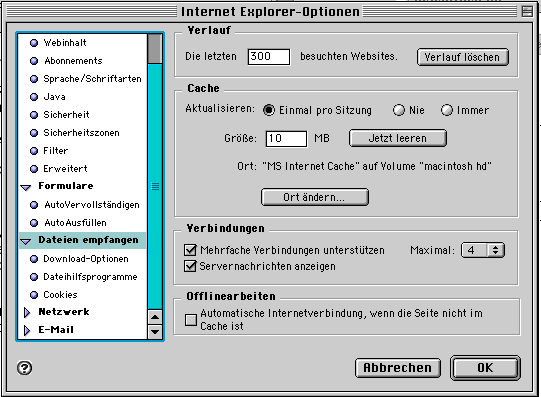
Ich empfehle obige Einstellungen (Cache-Größe kann auch kleiner sein). mit dem 'Jetzt leeren'-Knopf leeren Sie den Cache. Ggf. können Sie auch den Ort ändern (dann kann eigentlich wirklich keine Seite aus dem alten Cache verwendet werden). Stellen Sie keinesfalls 'Aktualisieren Nie' ein.
Internet Explorer 6.x für Windows
Das sieht doch recht anders aus:
Unter Extras / Internetoptionen gelangen Sie zu nachstehendem Einstellungsfenster Internetoptionen (links unten). Unter Temporäre Internetdateien können Sie z.B. die Cookies löschen (vgl. Anlage 14) oder eben den Cache löschen: klicken Sie auf Dateien löschen (dies entspricht der Cache-Löschung). (Ggf. können Sie auch direkt löschen C:\Temporary Internet Files (bzw. C:\Windows\Cookies))
Wie aber stellen Sie die Aktualisierungsart ein? Klicken Sie neben dem Knopf Dateien löschen auf Einstellungen. Es öffnet sich das unten rechts abgebildete Fenster: Hier sollte zumindest wie abgebildet: bei jedem Start von Internet Explorer stehen. Auch den Ort des Speichers können Sie hier festlegen (Ordner verschieben, löscht allerdings nicht die Dateien), sowie den Speicherplatz für den Cache festlegen (der ist astronomisch hoch in der Voreinstellung, sollten Sie herunterschrauben).
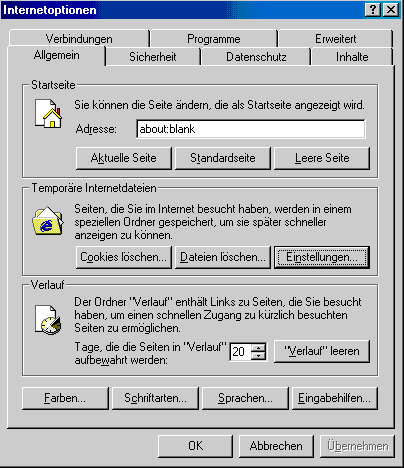 |
 |
Netscape Navigator 6.0 für Mac:
Unter Bearbeiten/Einstellungen geht folgendes Fenster auf, bei dem Sie den Begriff Erweitert und dann Cache anklicken müssen. Hier können Sie alle Einstellungen vornehmen und neben dem Festplattencache auch den Speichercache löschen. Ggf. aktivieren Sie die Option Die Seite im Cache mit Netwerk vergleichen: "Immer beim Öffnen der Seite". Läuft alles wieder normal aktivieren Sie besser wieder "Einmal pro Sitzung" vergleichen, da dies die Darstellungsgeschwindigkeit besuchter Seiten stark erhöht.

Netscape Navigator 6.2 für Windows:
Identisch zu oben.
Netscape Composer 4.5 für Mac:
Unter Bearbeiten / Voreinstellungen gelangen Sie zu einem Fenster analog oben, d.h. Sie wählen Erweitert/ Cache. Nur gibt es im Unterschied zum NN 6 keine Option für den Speicher-Cache.
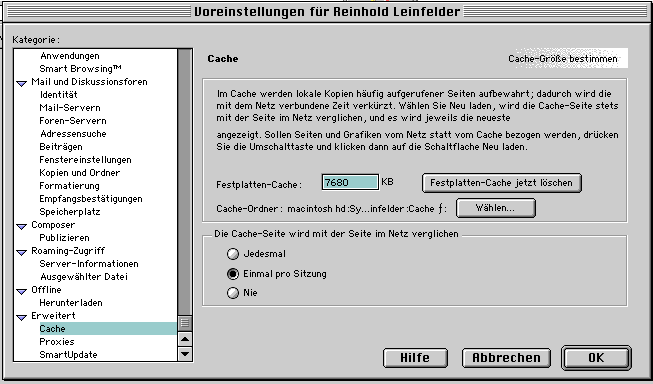
Weiter unten finden Sie noch eine Zusatzmöglichkeit für NC 4.x, um hartnäckige Cache-Probleme zu beheben!
Opera 5.0 für Mac
Unter Edit / Preferences gelangen Sie zu nachstehendem Fenster, bei dem Sie History and Cache auswählen. Den Disk Cache können Sie immer beim Verlassen leeren lassen, was eine recht sinnvolle Einstellung ist. Ansonsten bleibt der Cache so lange erhalten, bis er voll ist bzw. von Ihnen mit Empty Now geleert wird. RAM Cache ist per default nicht deaktiviert. Check Modified erlaubt eine völlig neue Einstellung. Unten ist alle 5 Stunden als Einstellung gewählt. Sicherer wäre Always.
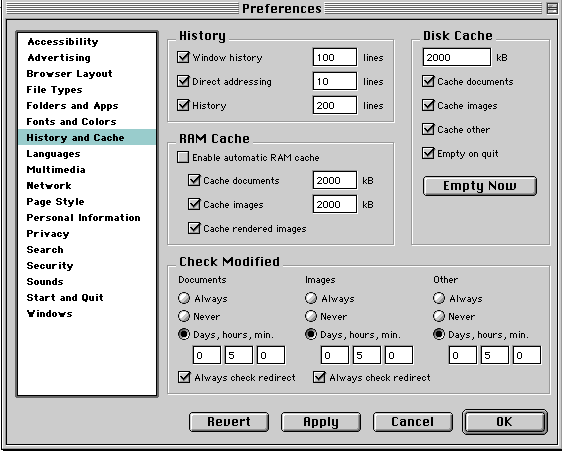
Hartnäckige Probleme:
Update von Rolloverbuttons: Wenn bei Seiten mit Rollover-Buttons (siehe Kursmodul 6.2 bzw. 7) die Rolloverbildchen geändert werden, gibt es insbesondere beim Internet Explorer, ggf. auch bei anderen Browsern Probleme beim Update der Seiten, die mit normalem Löschen des Caches meist nicht zu bewerkstelligen sind. Wenn die oben beschriebenen Möglichkeiten nichts helfen, gehen Sie folgendermaßen vor:
- Angezeigtes Rolloverbild (Normalstatus) via Kontextmenu (bzw. Control-Click beim Mac) in extra Fenster laden. Dort in der Browsermenuleiste auf Aktualisieren (Reload) drücken. Sollte helfen.
- Zurück zur Hauptseite. Maus über Rolloverbild lassen, damit der Rolloverstatus angezeigt wird, dann via Kontextmenu (bzw. Control-Click beim Mac) in extra Fenster laden, wieder aktualisieren.
- Falls auch ein Mausdown-Rolloverbild vorhanden ist: Maus über Rolloverbild drücken (nicht loslassen), dann wieder via Kontextmenu weiter wie oben.
- Für alle vorhandenen bzw. falsch angezeigten Rolloverbilder so vorgehen.
- Danach Hauptseite Reloaden, ggf. Cache löschen und Browser schließen, wieder öffnen (vgl. oben). Nun müsste alles bereinigt sein. Schrecklich kompliziert, geht aber oft nicht anders.
Fehlerhafte Dateien im Cache: Insbesondere bei fehlerhaften Dateien im Cache müssen Sie unbedingt den Cache löschen, vielleicht auch vorübergehend ganz deaktivieren. Stellen Sie sich ein fehlerhaftes Erstellungsdatum vor (vielleicht das Jahr 2020). Da kann die aktualisierte Version noch so schön sein, sie erscheint (mit korrektem Datum) immer älter als die fehlerhafte Cache-Datei.
Und die ganz hartnäckigen: Es gibt Fälle, bei denen all dies nichts hilft. Da können Sie dann (beim Mac) evtl. die Preferences löschen (im Systemordner), ggf. auch noch weitere Dateien, wie die History sowie die Cookies.
NC 4.x für Mac ist einer der Kandidaten, bei denen man oft "hart durchgreifen" muss: wenn alles oben beschriebene nichts hilft:
- Browser runterfahren
- Im Systemordner/Preferences suchen: dort Netscape Users öffnen, in Ihren Userordner gehen, dort die Cache-Dateien von Hand löschen,
- ggf. auch Folder Cache2, Netscape History und evtl. auch Netscape Preferences rausnehmen (nicht löschen, ggf. hinterher wieder zurücklegen).
- Netscape neu starten und Seite mit dem Cacheproblem aufrufen. Problem sollte nun beseitigt sein. Sie können dann die aus den Preferences genommenen Dateien löschen.
Beim PC sollten Sie zumindest alle tempory files löschen. Gerade Cookie-Konflikte können auch Anzeige-Fehler oder gar Browserabstürze hervorrufen, die Sie aber durch Löschen der Cookies bereinigen können. Die Cookie-Probleme gibt es insbesondere, wenn Cookies gleichen Namens von verschiedenen Servern aus gesetzt wurden (siehe hierzu Anlage 14). Gerade wenn Webproduzenten vorgefertigte Cookie-Skripte verwenden, lassen sie häufig die Cookie-Namen gleich. Besuchen Sie verschiedene Sites, die Cookies gleichen Namens verwenden, kann es zu den Problemen kommen. Also Cookies immer wieder mal löschen.
Manchmal liegt es auch an externen CSS-Dateien. Die werden anscheinend z.T. nicht aus dem Cache der Browser gelöscht (bei Opera, siehe Abb. oben sehen Sie auch, dass die Browser z.T. zwischen html-, Bild- und sonstigen Dateien unterscheiden, zu letzteren gehören z.b. externe CSS oder JavaScript-Dateien oder auch Java-Dateien).
Noch ein Trick, der ggf. helfen könnte: Laden Sie doch (ggf. offline) ein paar dicke jpeg-Bilder bzw. avi oder mov-Filme, um den Cache zum Überlaufen zu bringen. Dies sollte alle Dateien, die sich da trotz Löschens noch irgendwo festhalten, definitiv rauskicken.
Schlimmstenfalls hilft nur eine Neuinstallation des Browserprogrammes. Manchmal hilft aber auch schieres Abwarten, bis die fehlerhafte, sich im Browser festkrallende Datei selbst herausgekickt hat (weil laufend andere Cache-Dateien hinzukommen).
Zum Schluss noch ein wichtiger Hinweis, bevor die Haare zu grau werden: Wenn Sie Webseiten aktualisieren, via ftp auf den Server Ihres Providers legen und danach in der Regel die neue Version doch nicht angezeigt bekommen, liegt es vermutlich nicht an Ihrem Browser sondern an der Cache-Einstellung des Servers. Hier können je nach Voreinstellung auch häufig angefragte Seiten im Servercache (RAM) vorgehalten werden, damit die Auslieferung noch rascher geschieht. Bei Servern mit großer Besucherzahl wird dies manchmal gemacht. Haben Sie zuvor Ihre Seite vom Server aufgerufen, mag sie dort im Cache sein. Aktualisieren Sie kurz hinterher, hat der Server seinen Cache noch nicht aktualisiert und liefert die alte Seite aus. Es kann dann je nach Servereinstellung Minuten, Stunden oder auch Tage dauern, bis die neue Seite auslieferbar ist. Da hilft nur abwarten bzw. mit dem Provider reden. Großer Servercache ist insbesondere bei html-basierten Diskussionsforen lästig, da die neuen Einträge nicht gleich aufrufbar sind, sondern erst nachdem der Servercache "geflusht" wurde, was wie gesagt dauern kann. Auf unserem Server habe ich aus diesem Grund den Servercache deaktiviert.
Und dann haben Browser leider noch jede Menge Bugs (so zeigt NN 6.x unter Windows z.B. oft keine Scrollbalken in Popup-Fenstern an, obwohl dies korrekt eingestellt ist): jede Menge Infos hierzu finden Sie unter http://www.browser-bugs.de (eine sehr hilfreiche Website von M. Seeboerger-Weichselbaum, dem Autor des im KUrs vielfach erwähnten JavaScript-Buches).
© R. Leinfelder und Paläontologie München, letzte Änderung